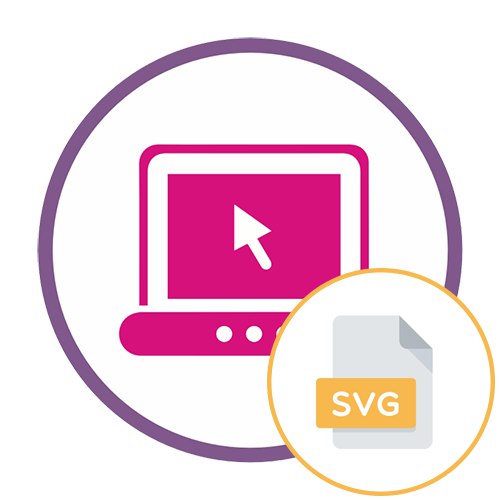Metoda 1: RapidTables
Usługa online RapidTables nie tylko obsługuje otwieranie obrazów zapisanych w formacie SVG, ale także umożliwia ich edycję w czasie rzeczywistym, tak aby można było je później zapisać na komputerze. Przeglądanie i późniejsza modyfikacja treści następuje w następujący sposób:
Przejdź do usługi RapidTables Online
- Przejdź do strony głównej RapidTables, na przykład korzystając z naszego łącza. Tam musisz kliknąć przycisk w formie folderu, aby przejść do dodawania obrazu.
- Pojawi się okno "Poszukiwacz", w którym należy wybrać odpowiednie zdjęcie.
- Sprawdź jego zawartość w bloku "Widok".
- Powyżej wyświetlany jest cały kod obrazu, który możesz edytować według własnego uznania, jeśli wiesz dokładnie, jak działa składnia takich obrazów.
- Po wprowadzeniu wszystkich zmian kliknij przycisk z lupą, aby zostały zastosowane i możesz zobaczyć wynik w tym samym bloku.
- Jeśli nie tylko przeglądałeś plik, ale również go edytowałeś, użyj przycisku Zapisz na górnym panelu, aby nadać mu nową nazwę i pobierz go do lokalnej pamięci.
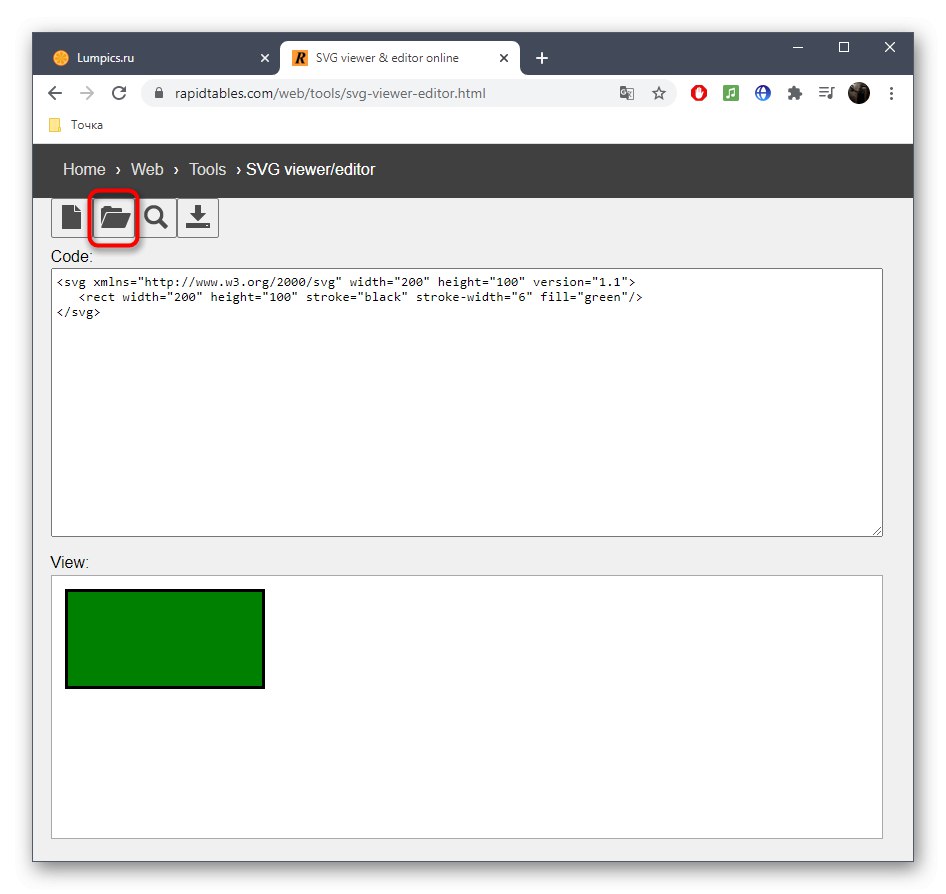
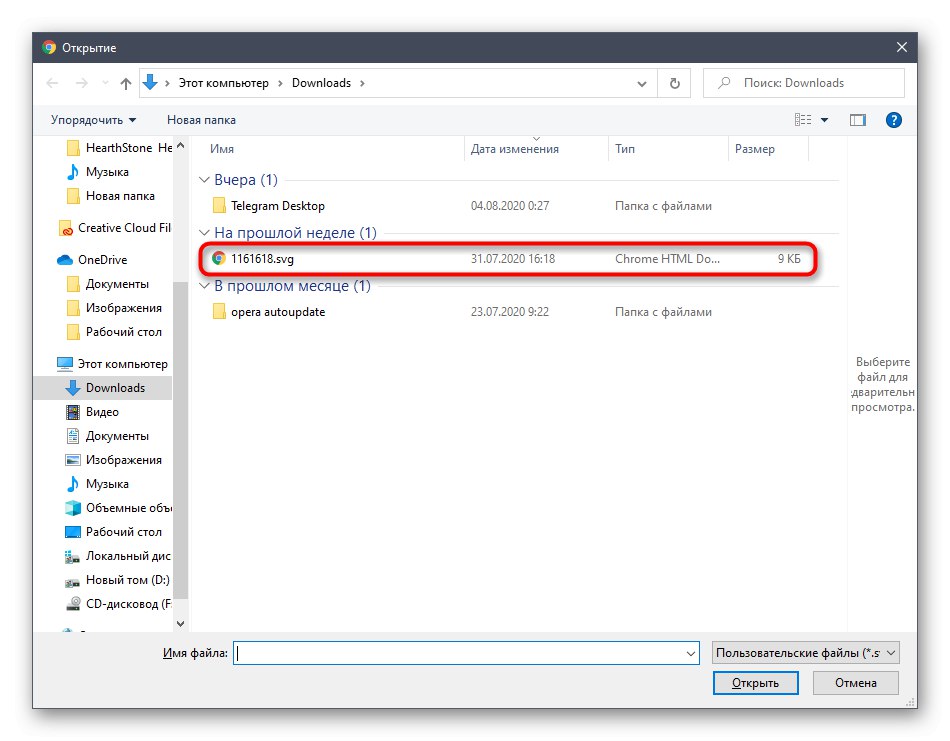
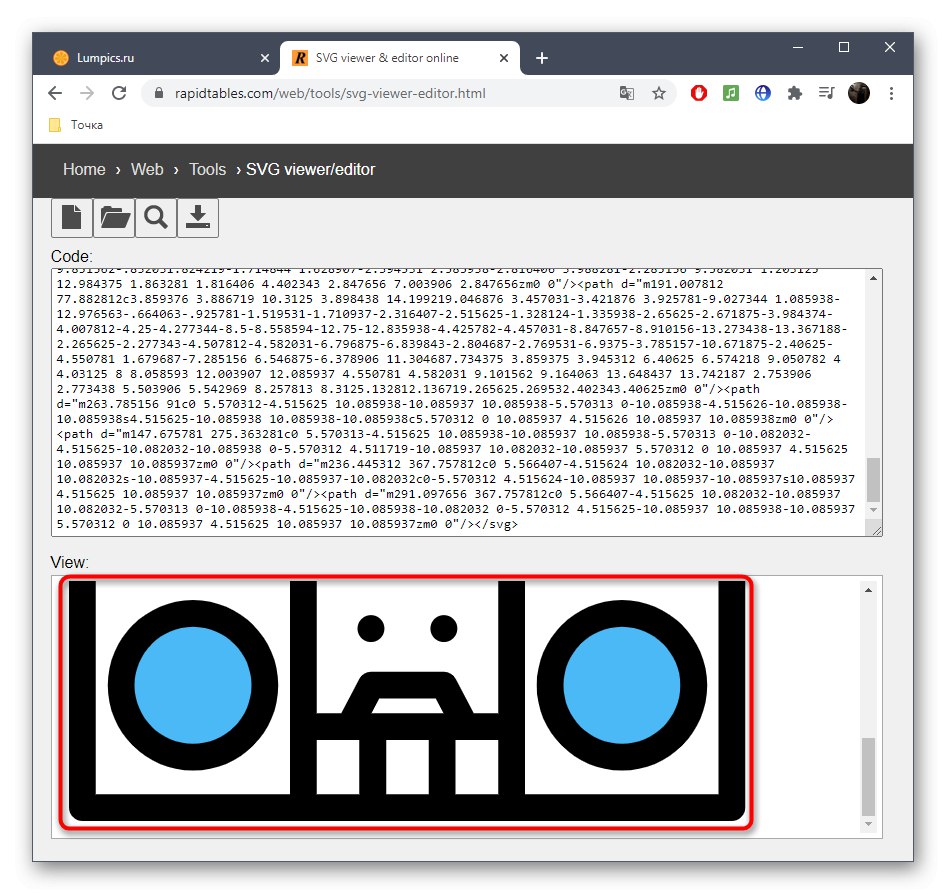
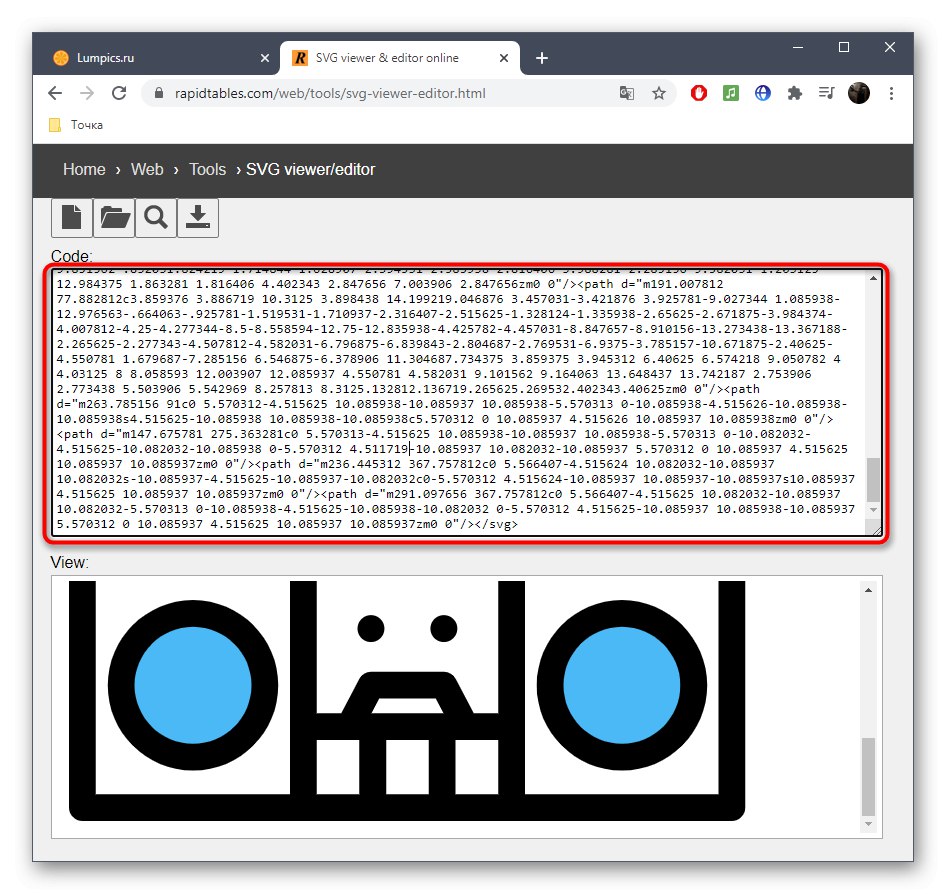
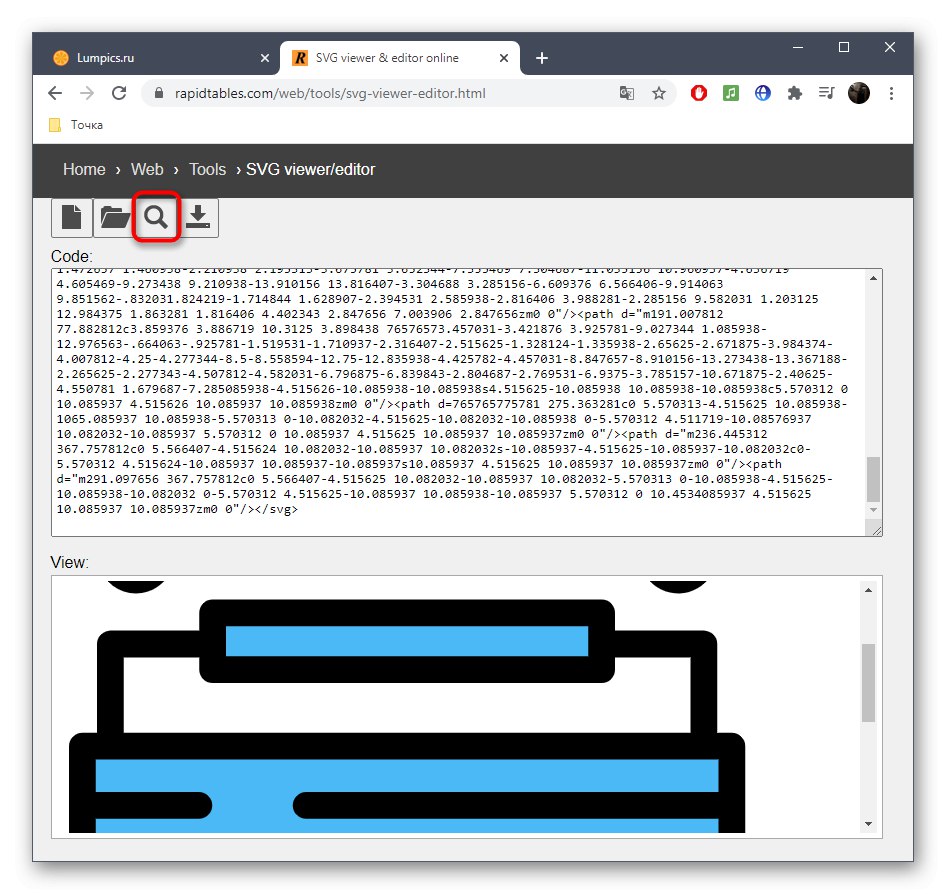
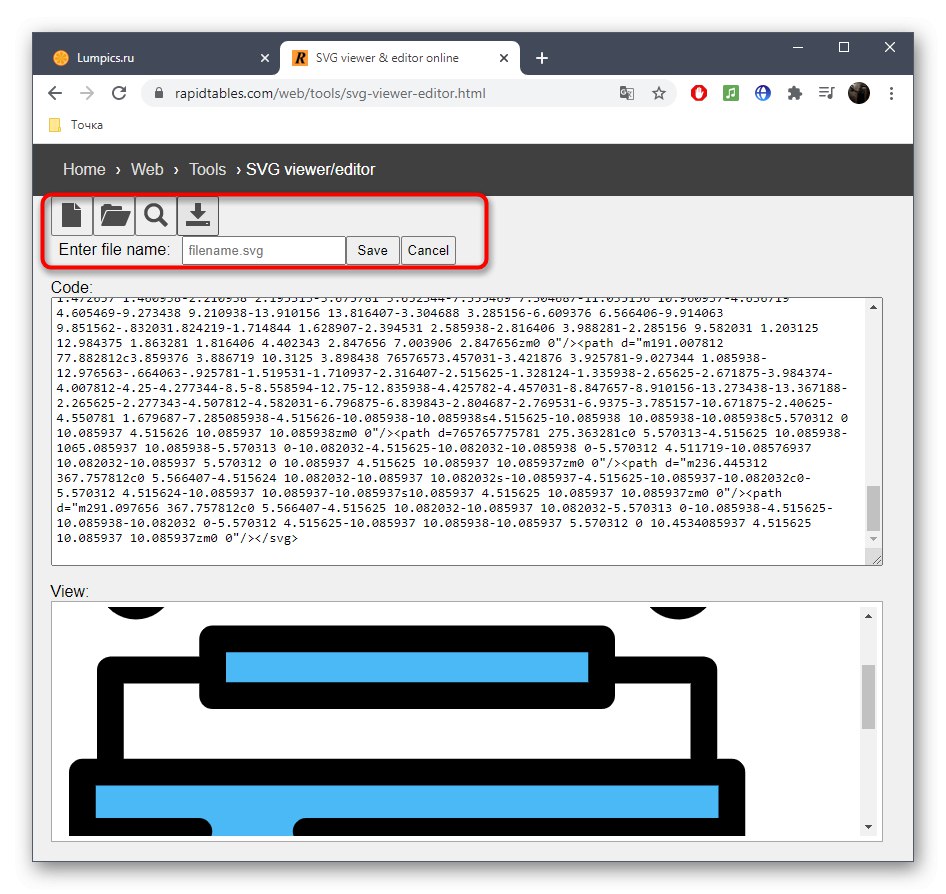
Uważaj na proces edycji, a jeśli nagle coś poszło nie tak, natychmiast przywróć zdjęcie do pierwotnego stanu, aby nie naruszyć jego integralności. Jeśli po raz pierwszy masz do czynienia z takim zadaniem, przeczytaj informacje w Internecie lub przejdź do Metoda 3, gdzie zmiana odbywa się za pomocą standardowych narzędzi graficznych.
Metoda 2: FreeCodeFormat
Zasada interakcji z serwisem internetowym FreeCodeFormat jest dokładnie taka sama jak w przypadku opisanej powyżej strony, a różnice dotyczą tylko interfejsu. Możesz wybrać jedną z tych dwóch opcji i zdecydować, która z nich jest optymalna.
Przejdź do usługi online FreeCodeFormat
- Gdy znajdziesz się na stronie głównej FreeCodeFormat, natychmiast kliknij "Otwarty"aby przejść do dodawania obrazu SVG.
- W "Poszukiwacz" znajdź plik w standardowy sposób i kliknij go dwukrotnie, aby go otworzyć.
- Przejdź do bloku "Widok" aby zobaczyć wynik.
- W bloku "Kod" możesz zobaczyć całą zawartość pliku, a także możesz go edytować, zastępując dowolne liczby i wiersze.
- Zastosuj zmiany po edycji, klikając "Remis".
- Jeśli chcesz zapisać obraz, kliknij "Zapisać", nadaj mu nazwę i potwierdź pobieranie.
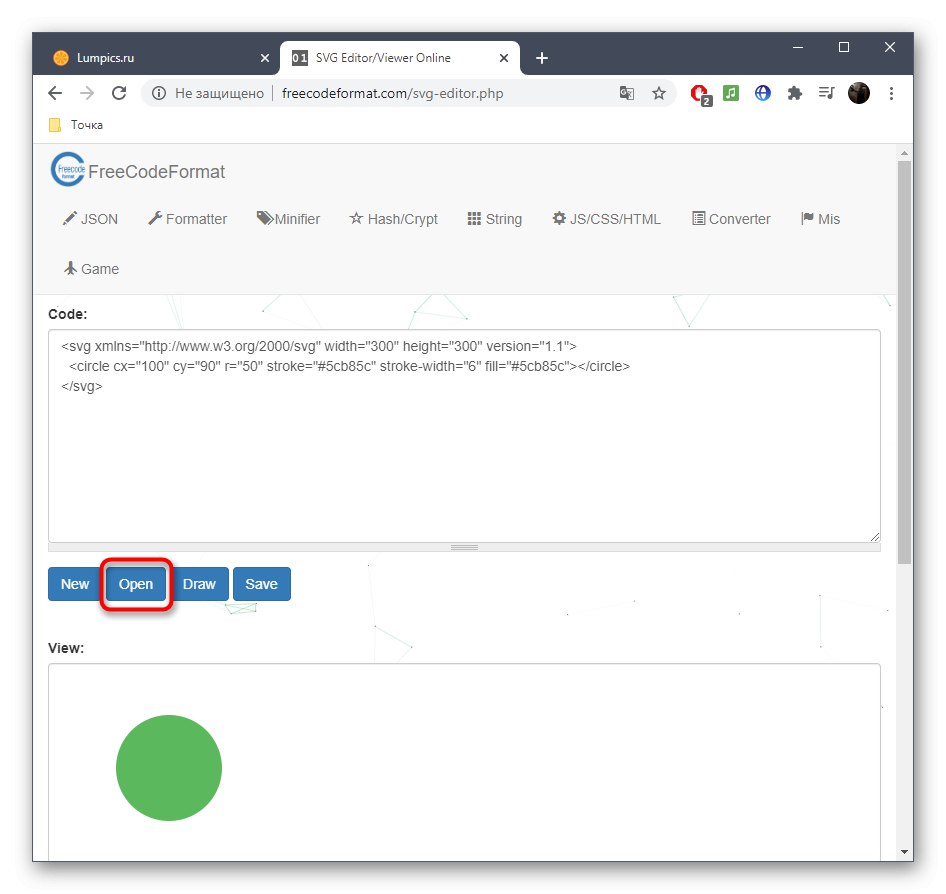
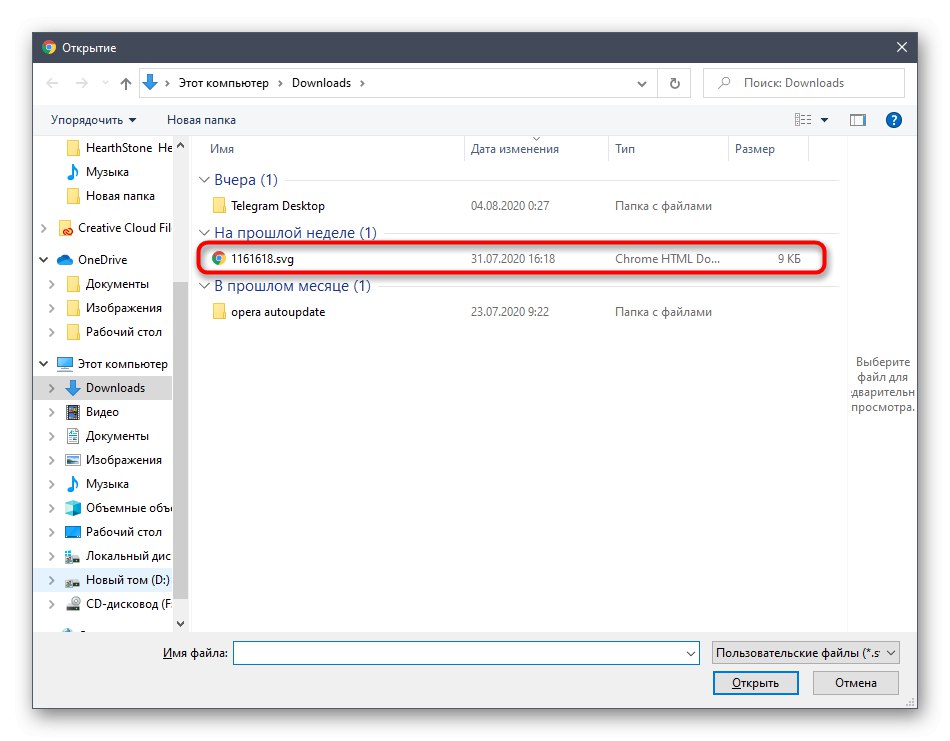
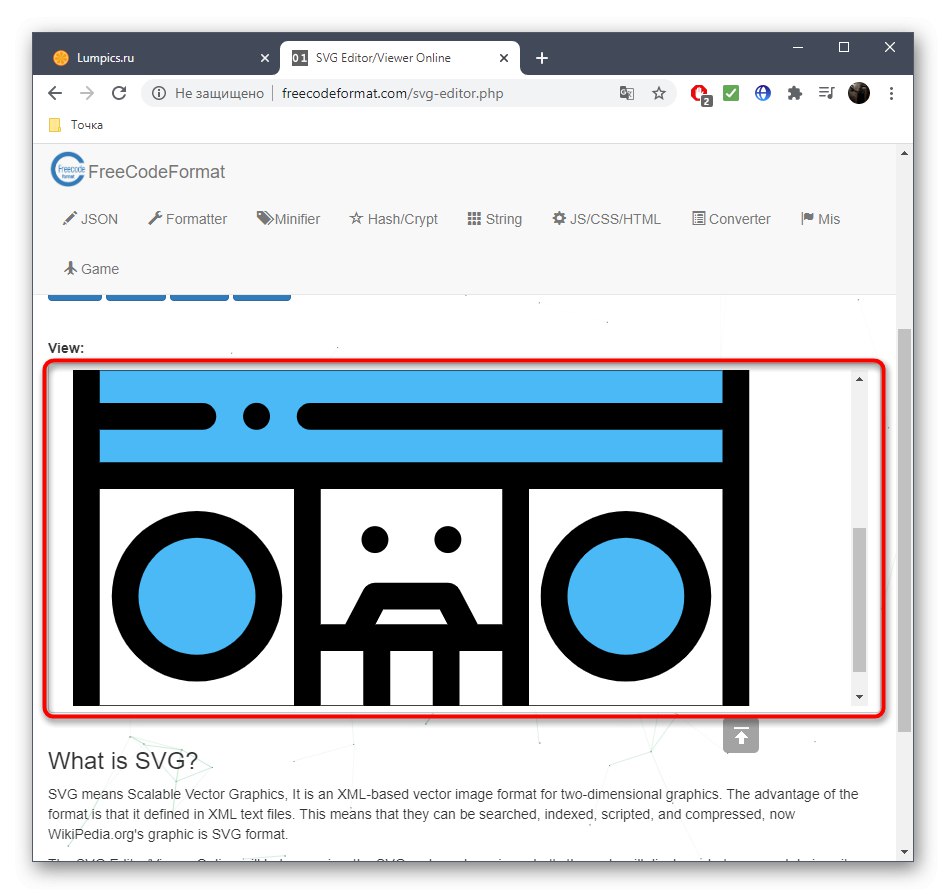
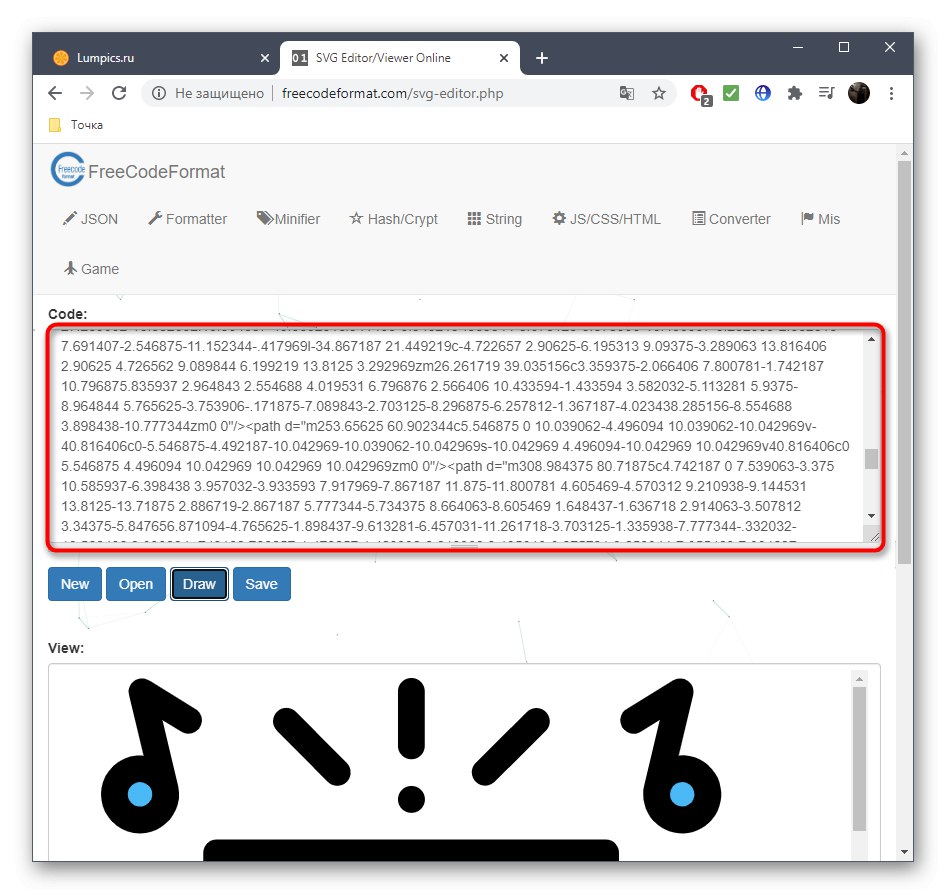
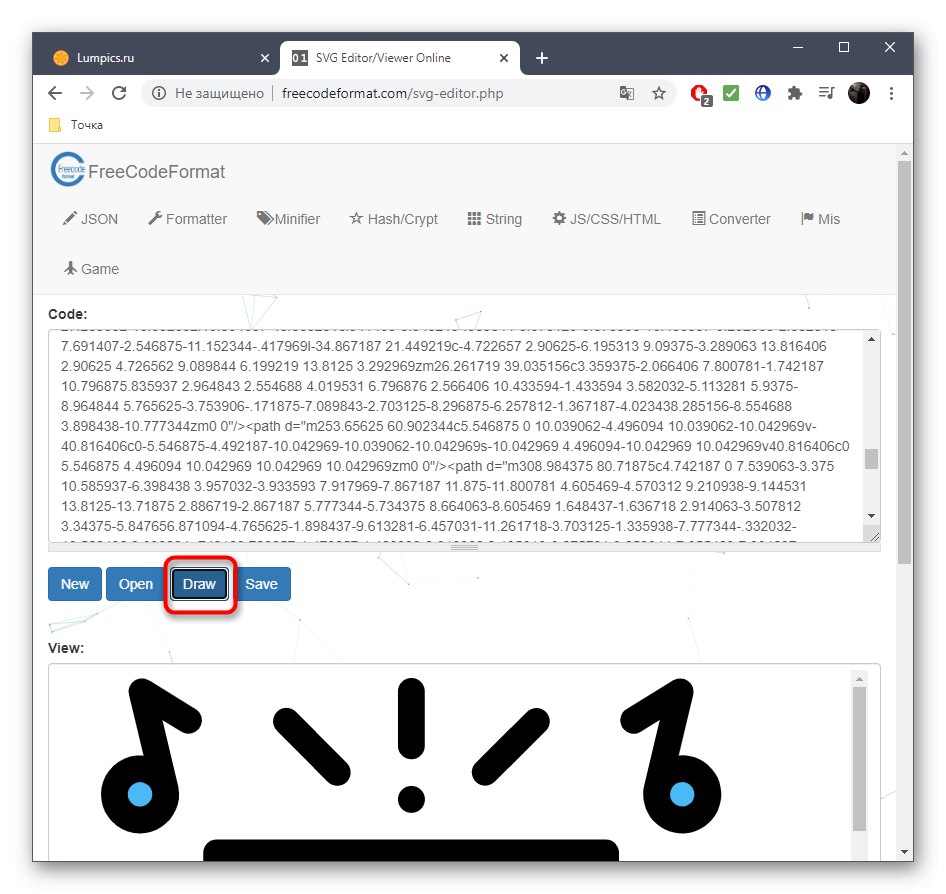
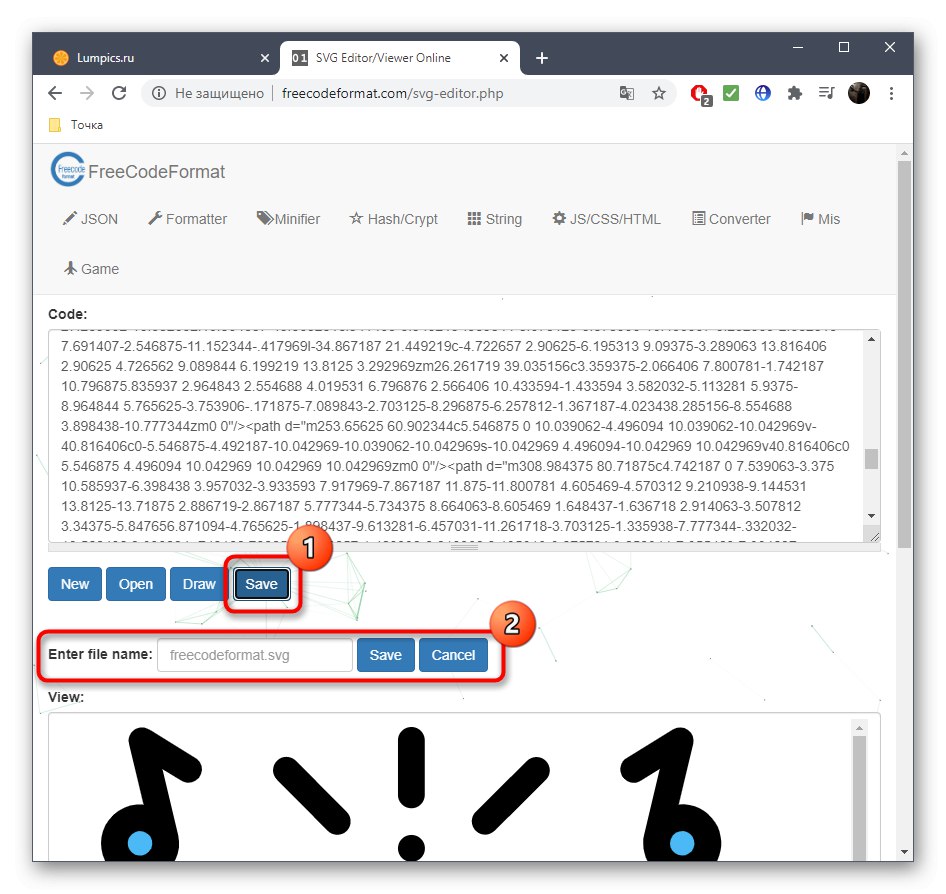
Metoda 3: Metoda
Funkcjonalność i wygląd usługi online Method znacznie się różnią od tych, które omówiliśmy powyżej, ponieważ jest ona prezentowana jako standardowy edytor grafiki. Będzie to wygodne dla tych użytkowników, którzy muszą nie tylko otwierać SVG, ale także zmieniać jego zawartość, bez konieczności rozumienia linii kodu.
Przejdź do usługi Method Online
- Podczas otwierania karty edytora najedź kursorem na menu "Plik" i wybierz element „Otwórz SVG”.
- Będzie otwarte "Konduktor"gdzie znajdziesz żądany obraz.
- Potwierdź otwarcie nowego pliku.
- Teraz możesz spojrzeć na obraz w osobnym bloku.
- Użyj narzędzi w lewym okienku, aby edytować zawartość.
- Dodaj bloki, użyj pędzla, a następnie zastosuj dodatkowe dopasowania w prawo, aby zmienić wygląd obiektu, lub użyj transformacji, przesuwając punkty od krawędzi.
- Poniżej znajduje się paleta kolorów, które można również zastosować do kształtów, tekstu lub pędzli.
- Po kliknięciu na aktywny kolor otworzy się osobne okno, w którym wybór odpowiedniego odcienia odbywa się w bardziej elastycznej wersji.
- Po zakończeniu w tym samym menu "Plik" zapisz obraz lub wyeksportuj go jako plik PNG.
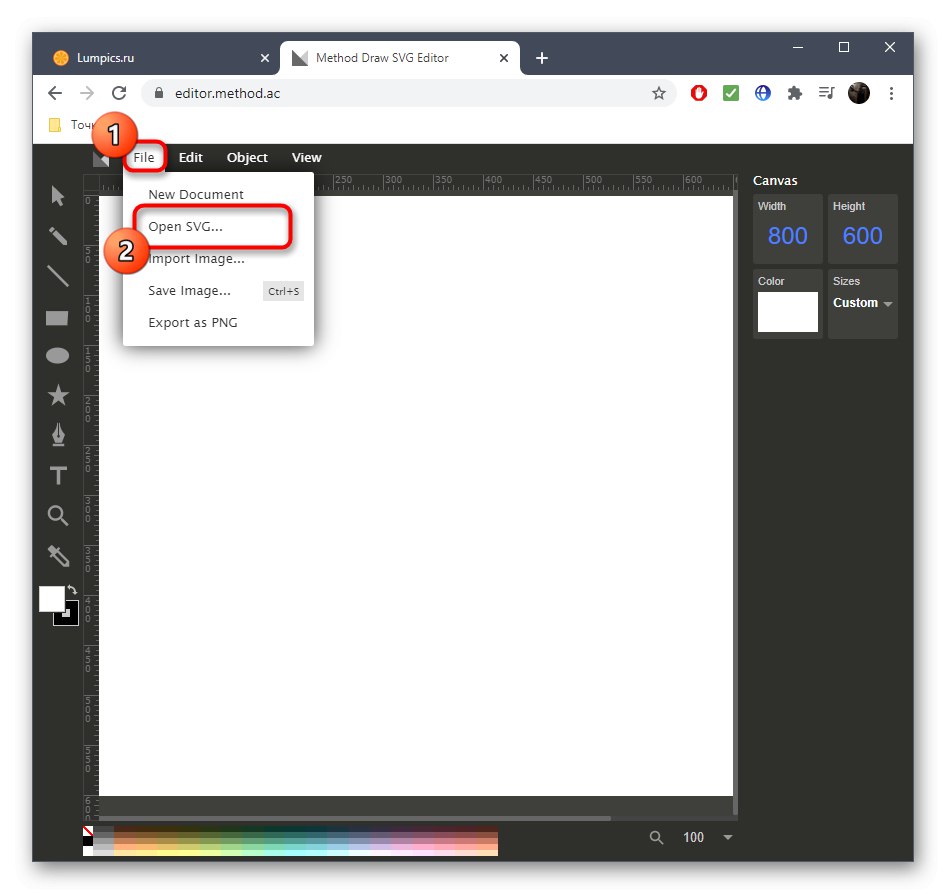
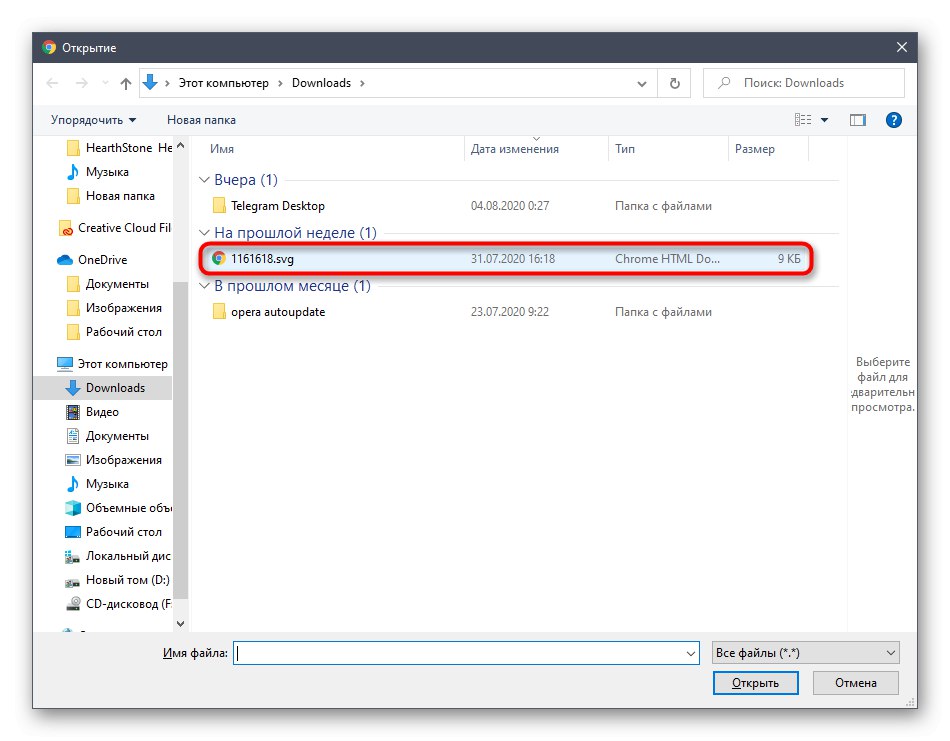
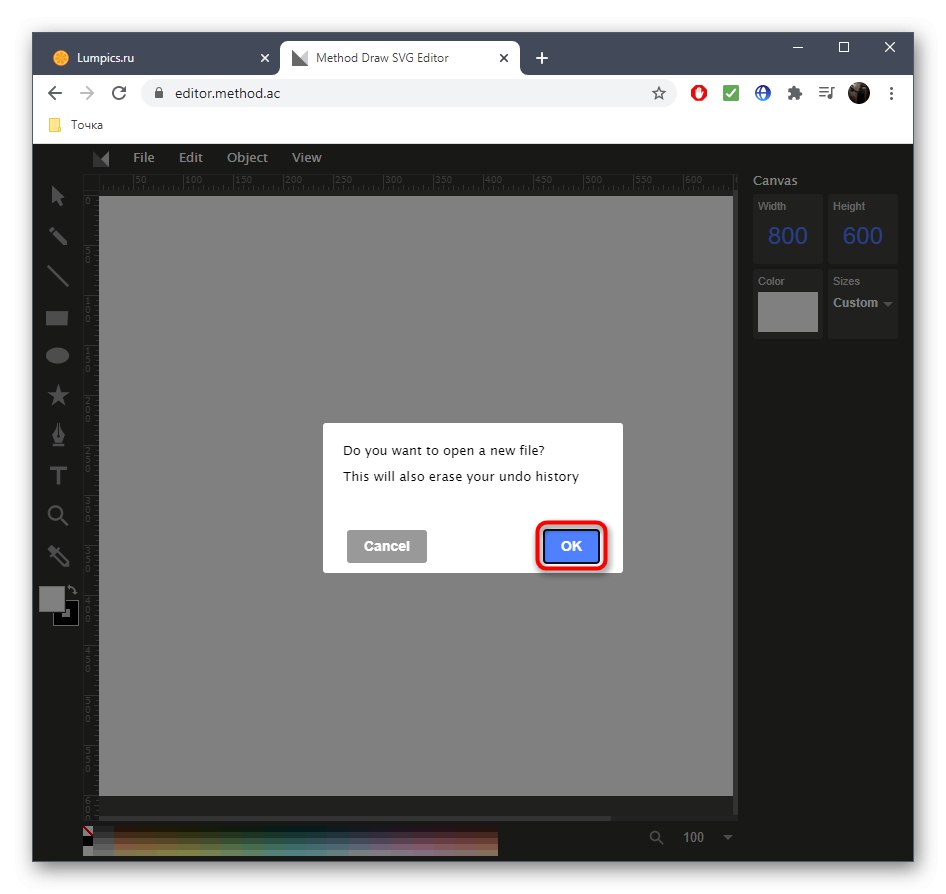
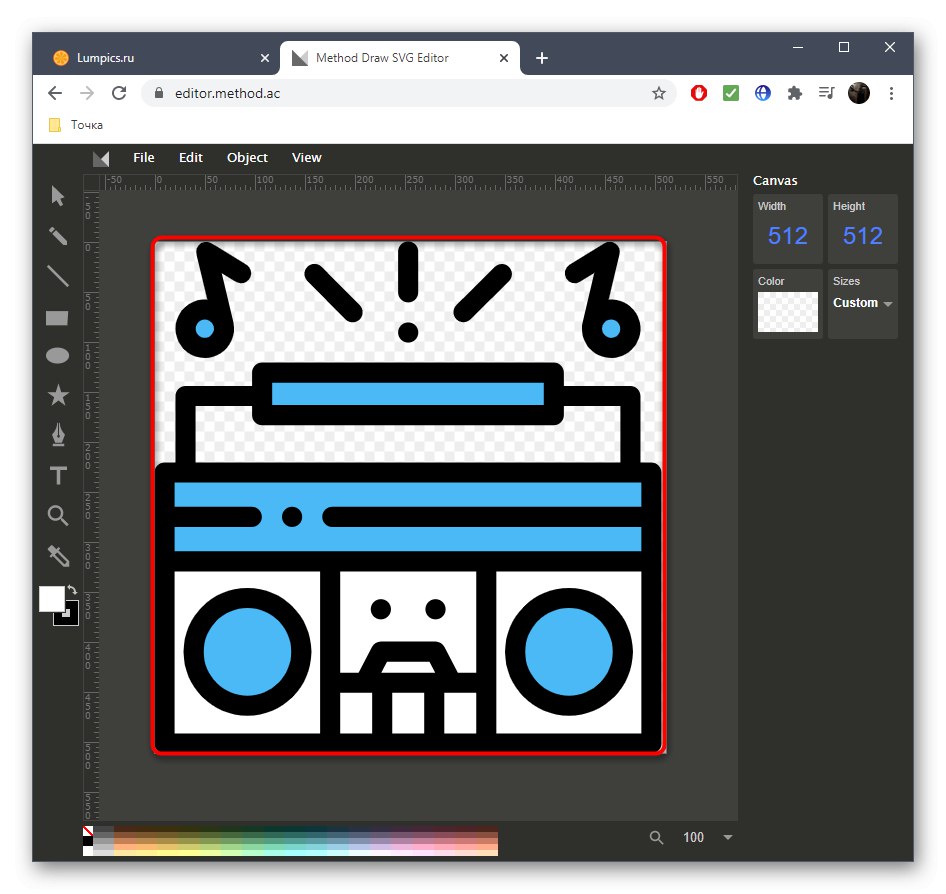
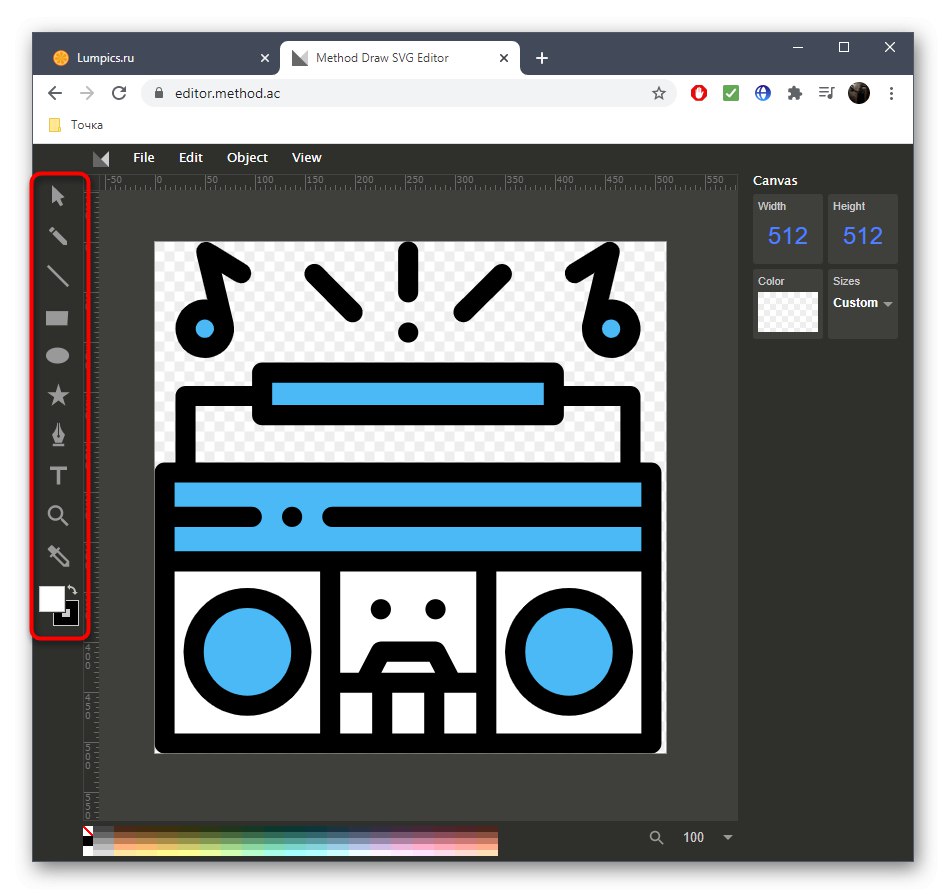
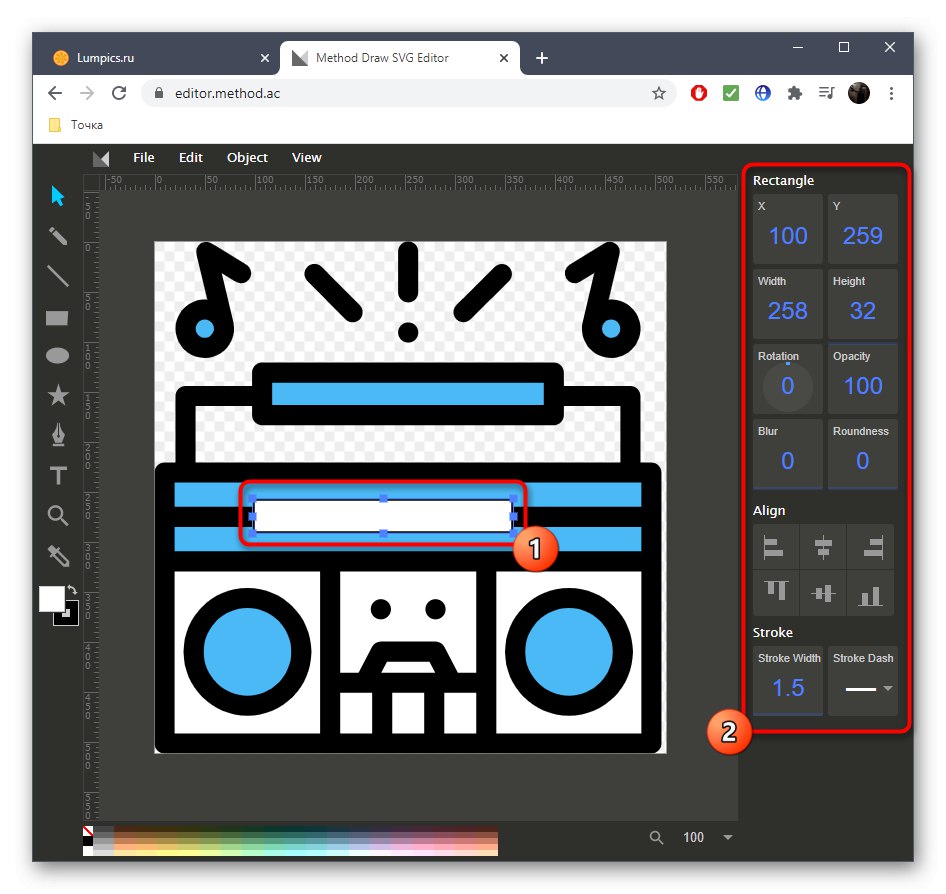
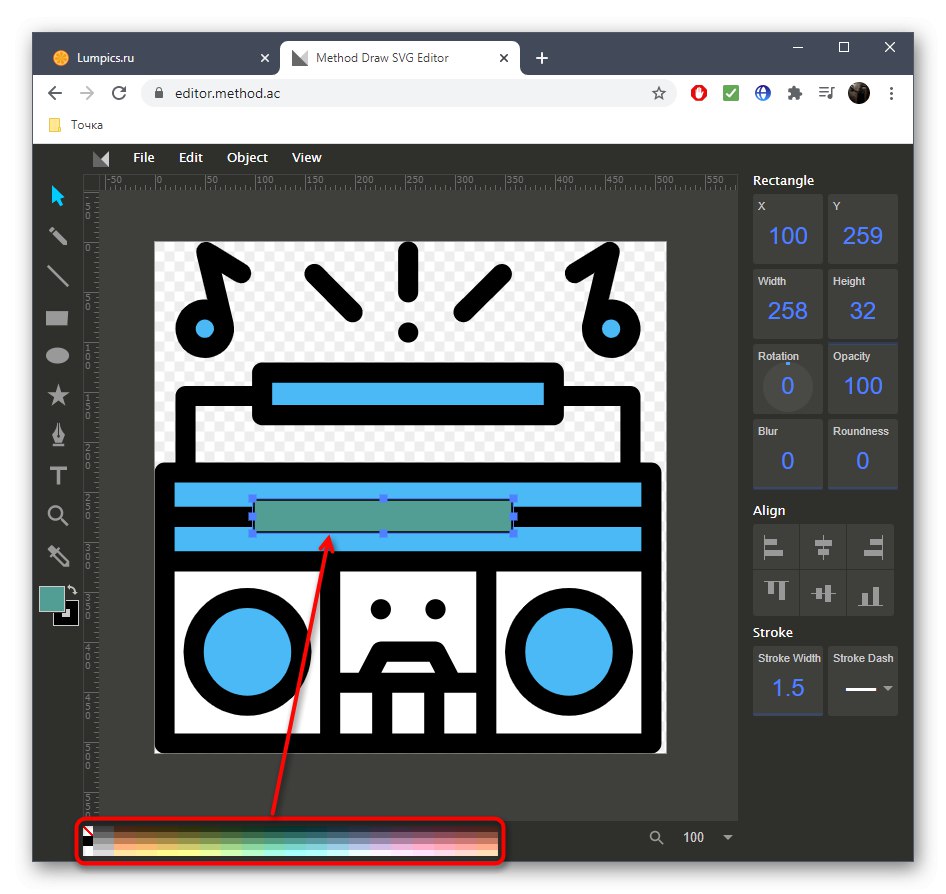

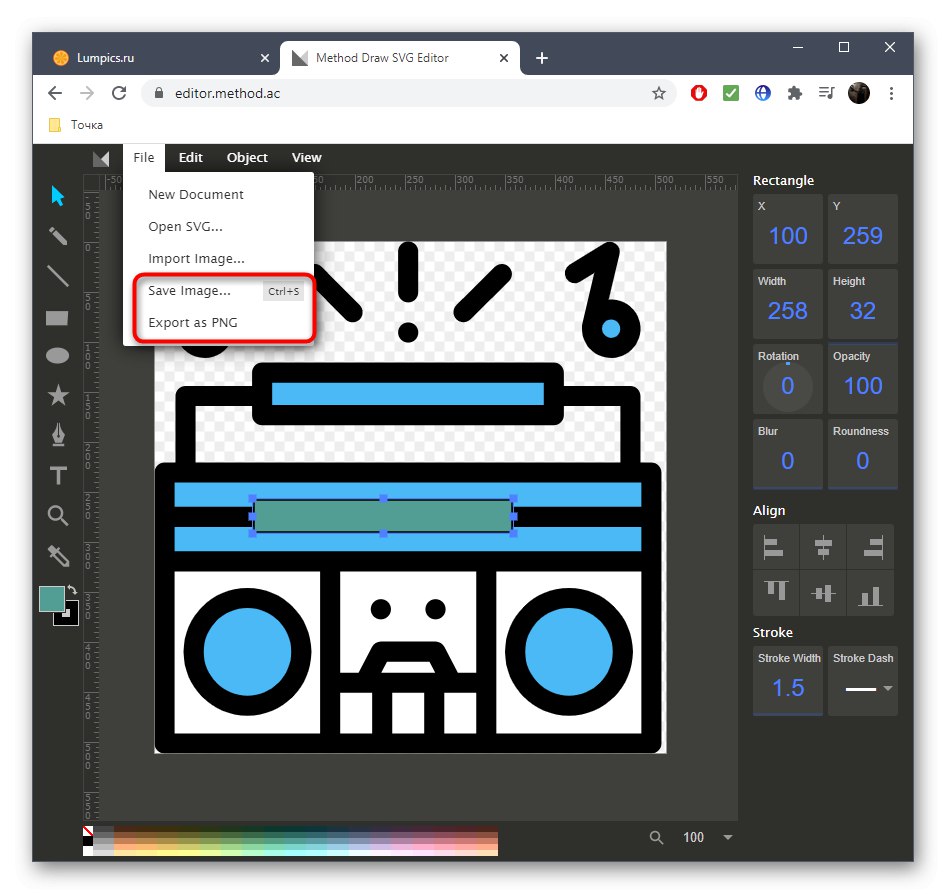
Na koniec należy zauważyć, że czasami usługi online nie pozwalają otwierać obrazu SVG w celu przeglądania lub dalszej edycji. Następnie musisz zainstalować jeden ze specjalnych programów, ponieważ w Internecie jest ich ogromna liczba, sugerujemy zapoznanie się z najpopularniejszymi przedstawicielami w osobnym artykule na naszej stronie internetowej pod linkiem poniżej.
Więcej szczegółów: Otwieranie plików grafiki wektorowej SVG